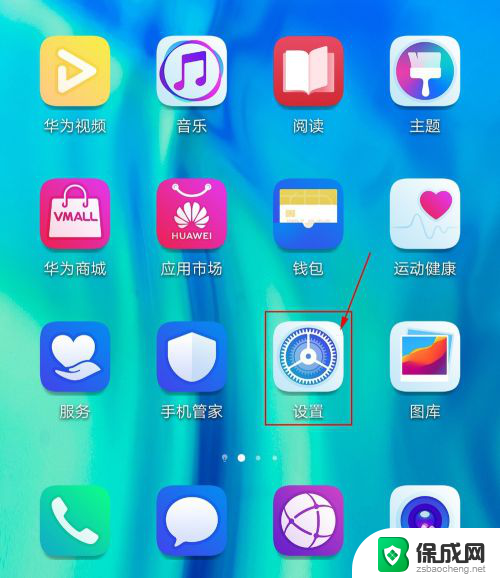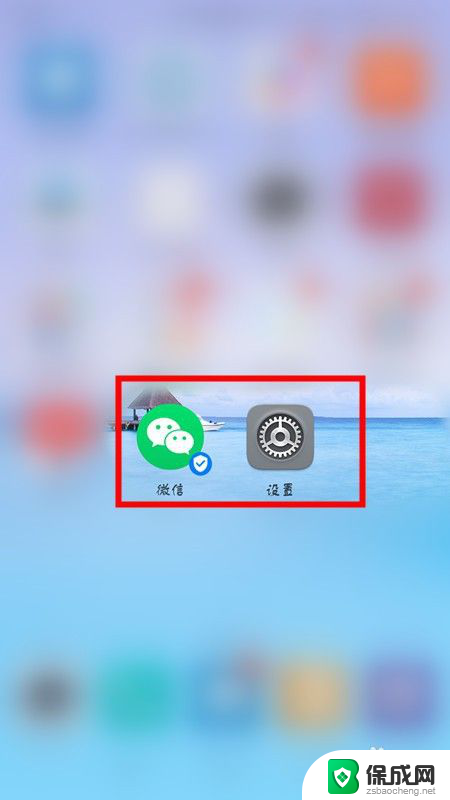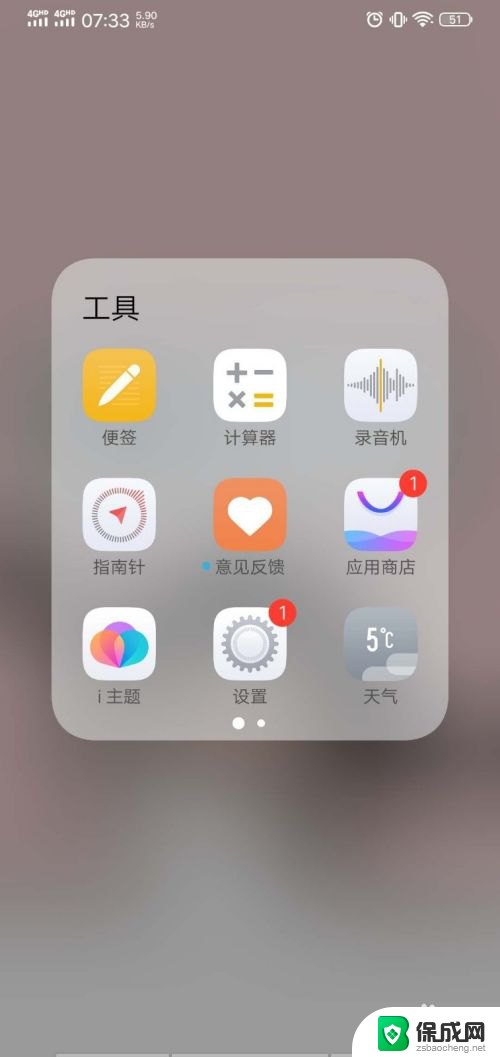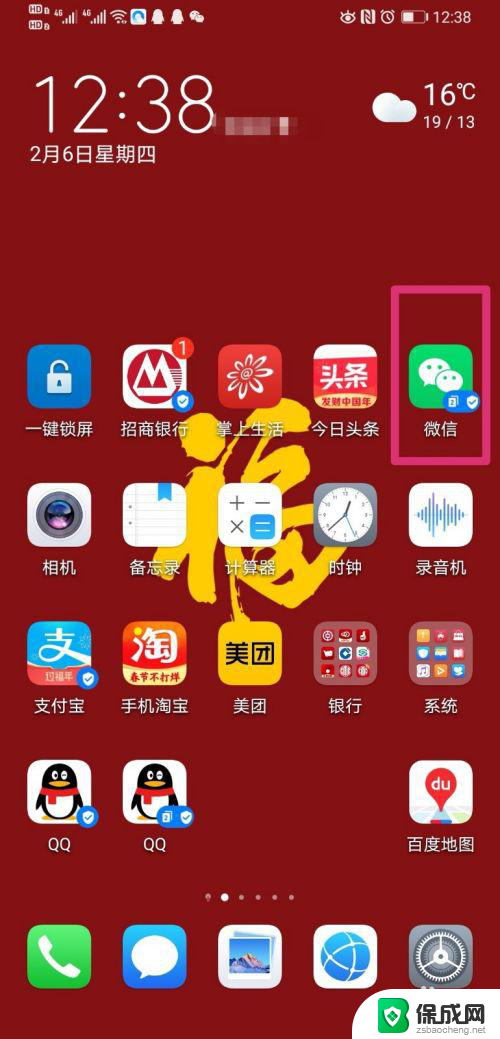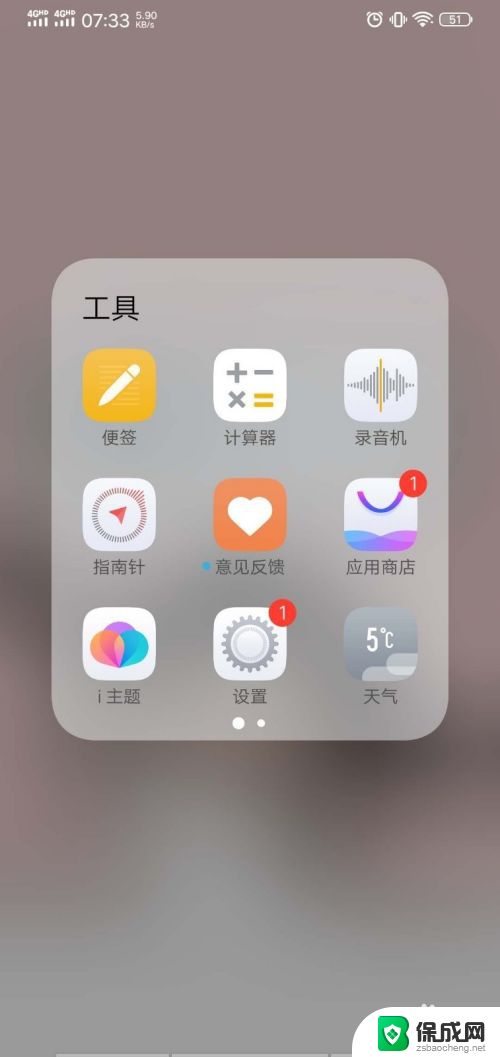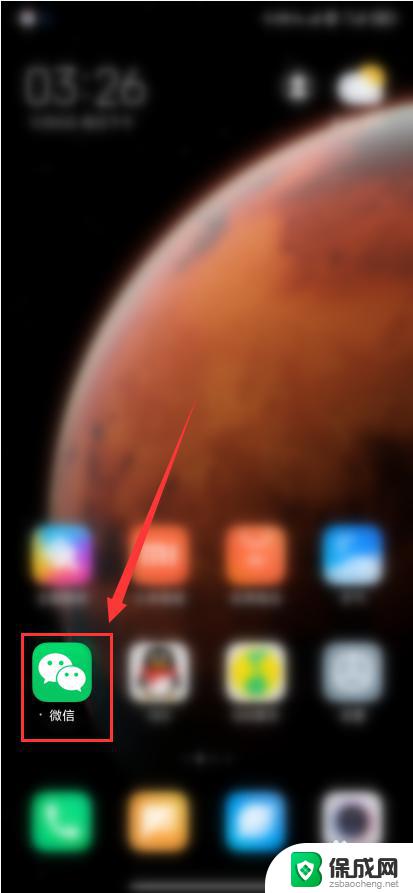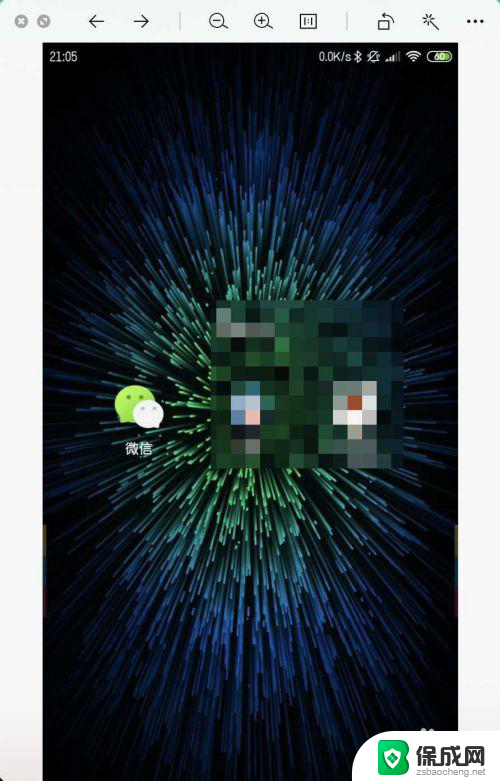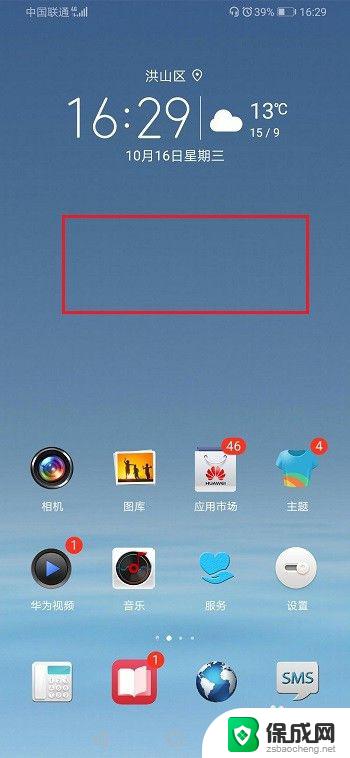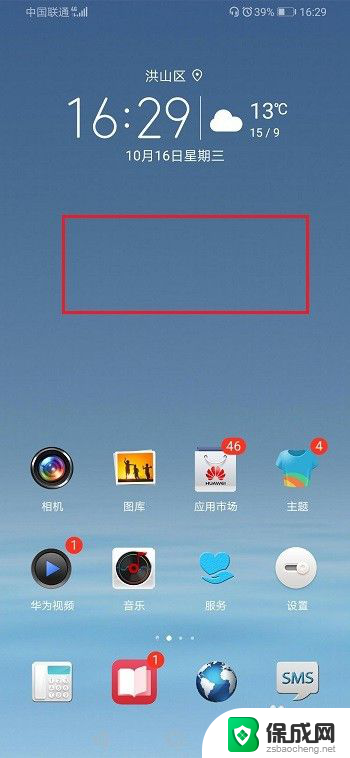华为手机桌面怎么下载两个微信 华为手机双卡双微信特点
更新时间:2023-11-28 09:03:58作者:xiaoliu
华为手机桌面怎么下载两个微信,随着社交软件的普及,微信成为了人们日常生活中最为常用的聊天工具之一,对于双卡手机用户来说,如何在一个设备上同时使用两个微信账号便成为了当下的热门话题。而华为手机的双卡双待特点,则让华为手机成为了很多用户的选择之一。那么华为手机的桌面如何下载两个微信呢?这成为了很多用户在购买华为手机之后需要解决的问题。 在下面我们一起来了解一下。
具体步骤:
1.先打开手机,点击桌面上的设置。
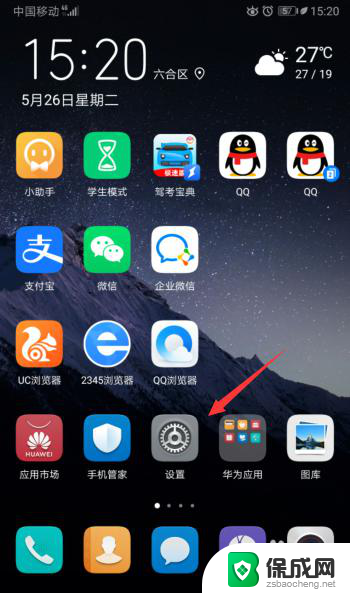
2.然后点击应用。
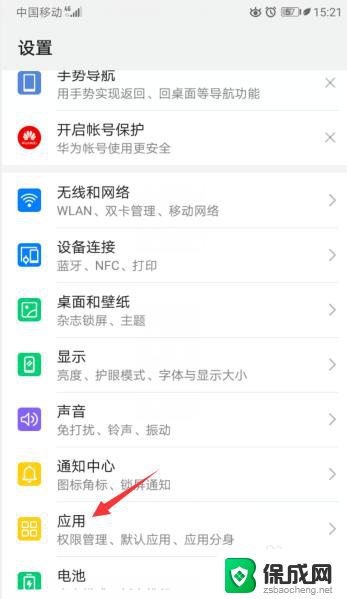
3.之后点击应用分身。
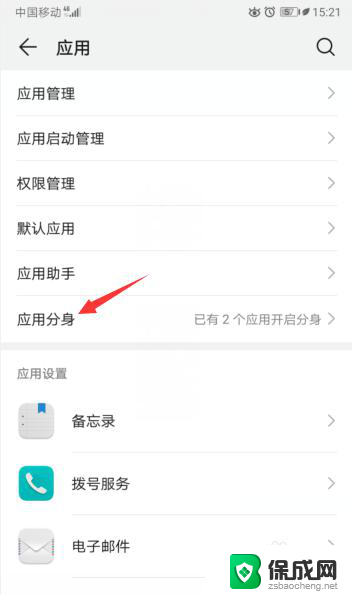
4.然后将微信的滑动按钮向右滑动打开分身。
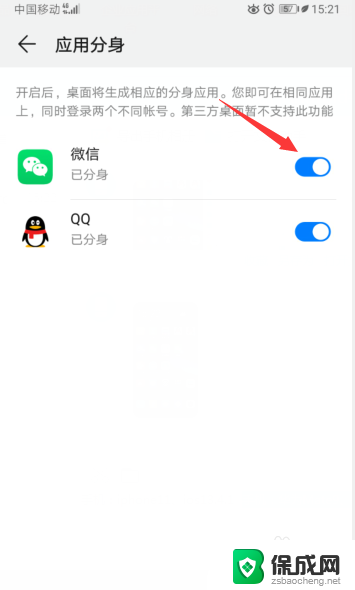
5.之后回到桌面,看到两个微信。分别用两张手机卡号进行注册登录即可。
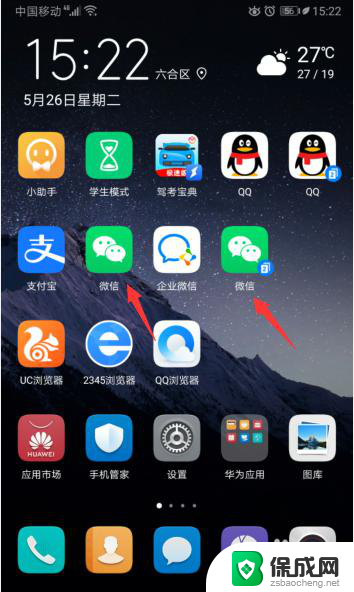
6.总结:
1、点击桌面上的设置。
2、点击应用。
3、点击应用分身。
4、将微信的滑动按钮向右滑动打开分身。
5、看到两个微信。分别用两张手机卡号进行注册登录即可。
以上就是关于华为手机桌面如何下载两个微信的全部内容,如果您遇到相同的情况,可以按照这些步骤来解决问题。